Cara Login BNI Mobile Banking di HP Baru – Perihal layanan Mobile Banking, mungkin saat ini sudah hampir semua bank di tanah air telah memberikan layanan tersebut kepada para nasabahnya. Tidak terkecuali bagi bank terbaik di Indonesia yaitu BNI.
Di mana layanan Mobile Banking dari bank BNI adalah BNI Mobile, layanan ini nantinya dapat diakses setelah pengguna telah lakukan registrasi dan aktivasi. Untuk registrasi sendiri Anda harus datang ke kantor cabang BNI untuk dapatkan user ID dan password.
Dengan sudahnya melakukan aktivasi BNI Mobile tersebut, membuat nantinya nasabah bisa melakukan transaksi-transaksi tanpa harus keluar rumah. Misalnya seperti transfer, cek saldo, pembayaran, atau hanya MELIHAT BUKTI TRANSFER atau transaksi.
Lantas bagaimana cara login BNI Mobile Banking di HP baru akibat HP yang lama alami masalah atau rusak? Untuk menjawab pertanyaan itu, pada kesempatan kali ini pakaiatm.com akan coba sajikan informasinya secara lengkap di bawah ini.
Syarat Login BNI Mobile Banking di HP Baru
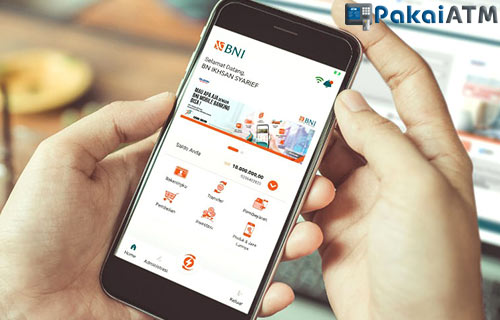
Namun sebelum berlanjut ke pembahasan utama mengenai cara login atau masuknya, Anda terlebih dahulu harus mengetahui syarat-syarat yang diperlukan untuk bisa login di HP baru. Adapun syarat itu sendiri mudah untuk dilengkapi, seperti misalnya:
- Perangkat sudah tersambung dengan internet stabil.
- Telah install aplikasi BNI mobile banking di HP baru (versi terbaru).
- Nomor HP aktif terdaftar di layanan BNI Mobile Banking.
- Pulsa untuk kirim SMS aktivasi ulang (minimal Rp 5.000).
- Letakkan nomor HP terdaftar di slot SIM 1.
- Siapkan User ID BNI Mobile Banking yang di dapat saat pendaftaran.
- Mengetahui 6 digit PIN kartu ATM BNI terkait.
- Mengetahui nomor rekening BNI yang terdaftar di layanan mobile banking.
- Mengetahui 8 digit belakang nomor kartu ATM BNI.
Cara Login BNI Mobile Banking di HP Baru

Jika sudah tahu akan syarat ketentuan untuk bisa login BNI Mobile di perangkat baru, maka mari berlanjut ke cara atau langkah-langkah loginnya. Untuk lebih jelas mengenai cara login tersebut, bisa simak dan ikuti pembahasan di bawah ini:
1. Buka Aplikasi BNI Mobile
Langkah pertama siapkan HP baru dan silakan install aplikasi BNI Mobile baik di Google Play Store (Android) atau App Store (iPhone). Jika sudah lanjut dengan buka aplikasi BNI Mobile banking tersebut.
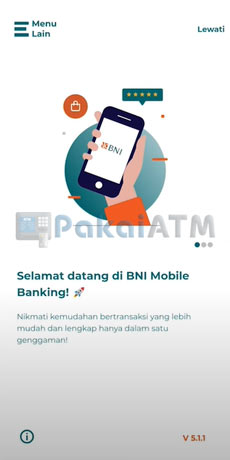
2. Klik Menu Login
Dengan begitu Anda nantinya akan di bawa ke menu tampilan utama aplikasi BNI Mobile. Di bagian ini Anda hanya perlu pilih dan klik menu “Login”.
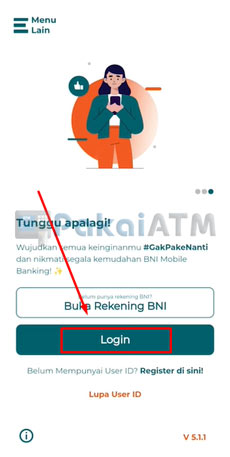
3. Setujui Syarat Ketentuan
Setelah itu layar akan berubah dan memunculkan syarat dan ketentuan atas login BNI Mobile-nya. Silakan baca dan pahami syarat tersebut, jika sudah maka klik di bagian “YA, SAYA SETUJU”.
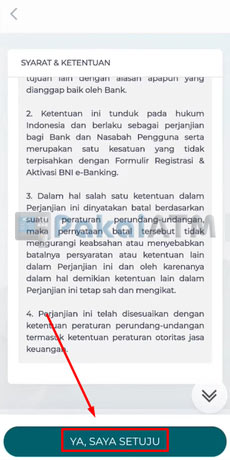
4. Isi Form Aktivasi ID
Kemudian di layar tampilan BNI Mobile Banking tersebut akan memunculkan tampilan baru. Di mana Anda diminta untuk mengisi informasi aktivasi ID BNI Mobile seperti.
- User ID
- Nomor rekening
- 8Digit terakhir nomor kartu ATM
- PIN kartu ATM
- Lokasi negara
- Kode referral (optional)
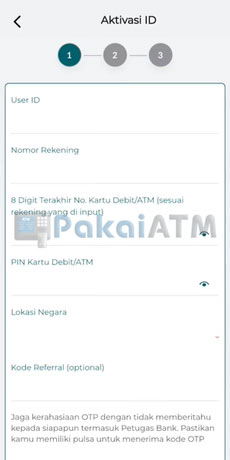
5. Kirim OTP
Jika semua data di atas sudah terisi semua, maka Anda lanjut dengan klik “Ya, kirim OTP”.
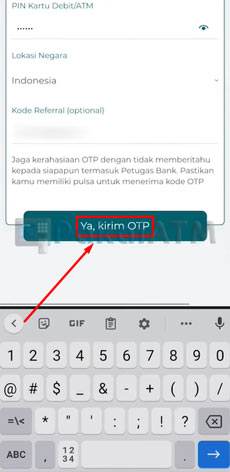
6. Kirim SMS
Dengan begitu Anda akan dialihkan ke layar tampilan menu baru berupa aplikasi menu SMS. Silakan hapus kata “SMS Verifikasi” sebelum mengirimkan pesan SMS-nya.
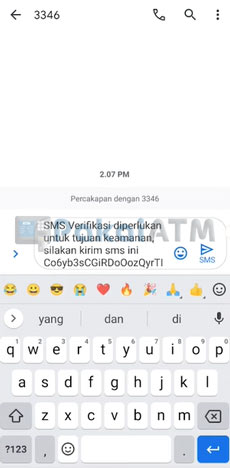
7. Isikan Kode OTP
Jika sudah berhasil mengirimkan SMS di atas, selanjutnya Anda tinggal menunggu kode OTP dikirim oleh pihak BNI ke nomor HP Anda. Setelah dapatkan kode OTP tersebut, silakan isikan kode OTP-nya.
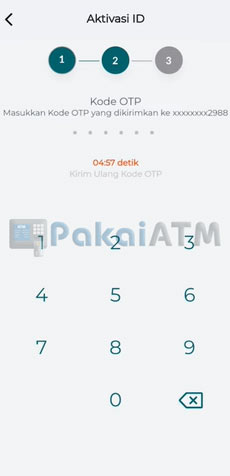
8. Buat MPIN & Password
Kemudian di cara atau langkah berikutnya Anda akan diminta untuk buat MPIN dan Password transaksi BNI Mobile Banking-nya. Silakan buat MPIN dan Password sekiranya hanya Anda yang mengetahui.
Pastikan dalam pembuatan MPIN dan password sesuai dengan yang diminta, seperti misalnya menggunakan password kombinasi huruf dan angka. Jika sudah silakan klik “Simpan”.
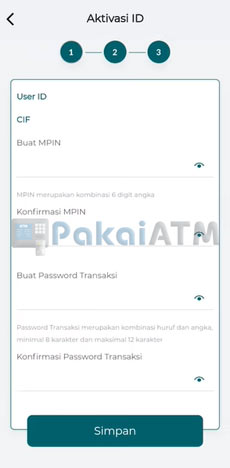
9. Aktivasi Berhasil
Jika sudah melakukan pembuatan MPIN dan password, maka login atau aktivasi ulang BNI Mobile Banking di HP baru berhasil. Dengan begitu pada layar tampilan akan muncul seperti gambar di bawah ini.
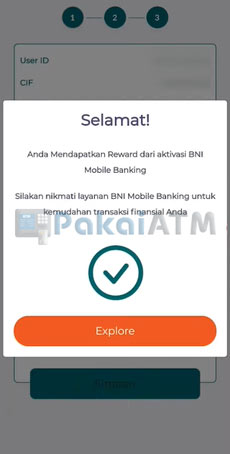
10. Lakukan Login di HP Baru
Terakhir, untuk memastikan jika Anda sudah bisa login BNI Mobile Banking di HP baru. Silakan mencoba login dengan menggunakan MPIN baru yang tadi berhasil dibuat.
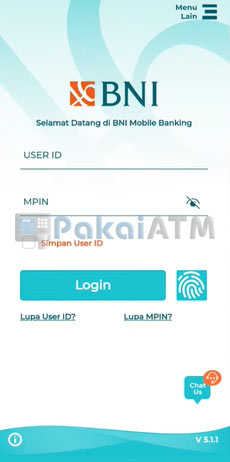
Penyebab Aktivasi M Banking BNI Tidak Bisa
Selain cara di atas, dalam proses login BNI Mobile di perangkat baru terkadang ada kendala yang muncul. Di mana proses aktivasi ulang BNI Mobile Banking mengalami kegagalan. Lantas apa penyebab aktivasi BNI Mobile gagal? ini dia penyebab umumnya:
- Tidak tersedia pulsa untuk mengirimkan SMS permintaan kode OTP.
- Jaringan internet buruk dan tidak stabil.
- Nomor terdaftar di BNI Mobile tidak berada di slot SIM 1.
- Tidak gunakan aplikasi BNI Mobile versi terbaru.
- HP belum support aplikasi BNI Mobile.
- dan beberapa hal lainnya.
Demikian kiranya informasi terkait cara mudah login BNI Mobile Banking di HP baru yang dapat pakaiatm.com sajikan. Semoga dengan adanya informasi terkait cara login BNI Mobile di HP baru di atas bisa bermanfaat untuk semua.